在幻灯片中制作多选题课件
1、新建幻灯片,插入横向文本框,输入题目标题。

2、点击文件,在弹出的菜单中选择“选项”
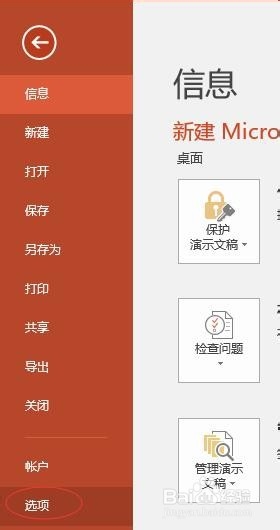
3、进入powerpoint选项窗口,默认情况下开发工具前面的复选框是没有选中的。
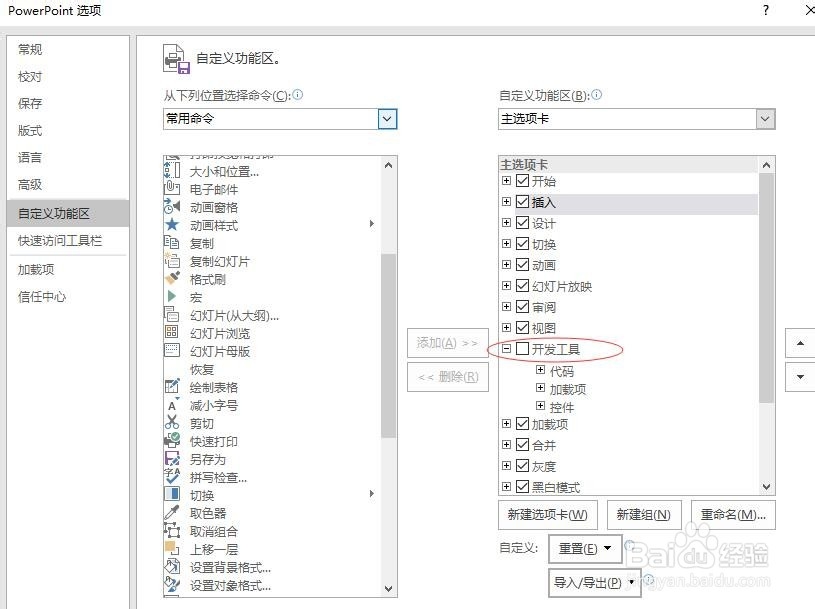
4、勾选它,点确定,在菜单中就会出现【开发工具】菜单。

5、点击开发工具|控件|复选框,将它拖到正文中。
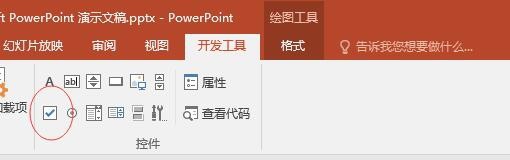
6、选中复选框,右键|属性表,将caption更改为答案选项。
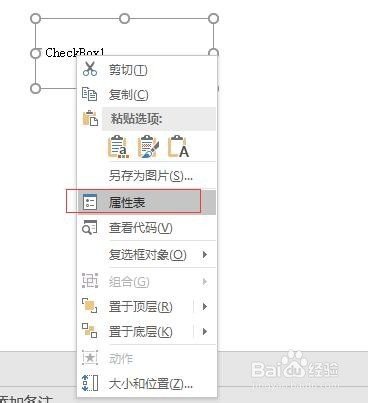
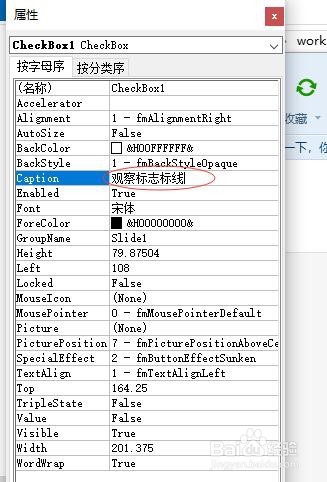
7、整个文档设置完成后的效果如下图所示:
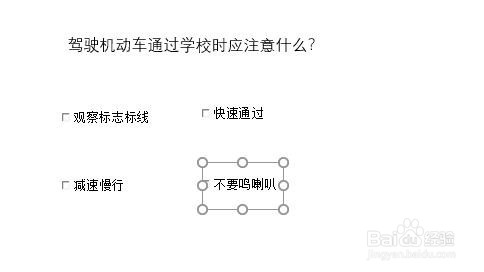
声明:本网站引用、摘录或转载内容仅供网站访问者交流或参考,不代表本站立场,如存在版权或非法内容,请联系站长删除,联系邮箱:site.kefu@qq.com。
阅读量:108
阅读量:118
阅读量:157
阅读量:162
阅读量:27